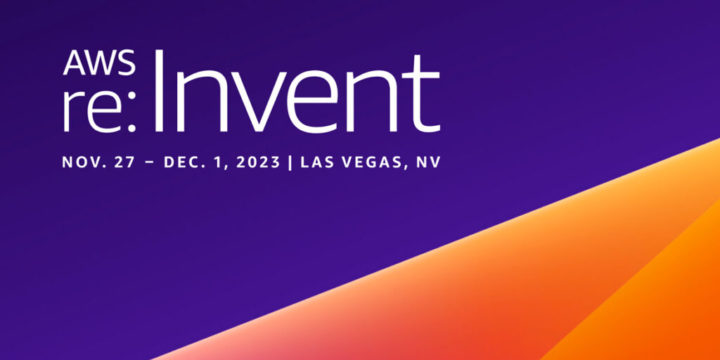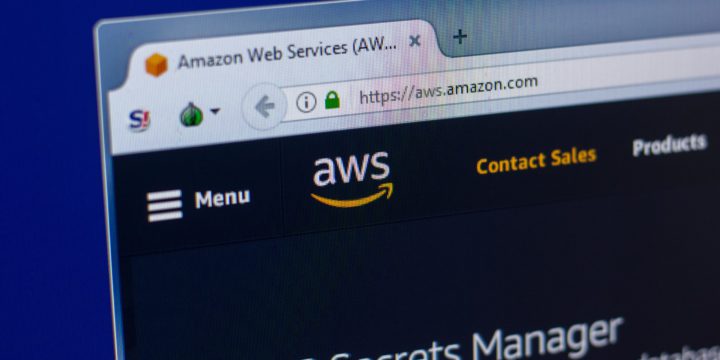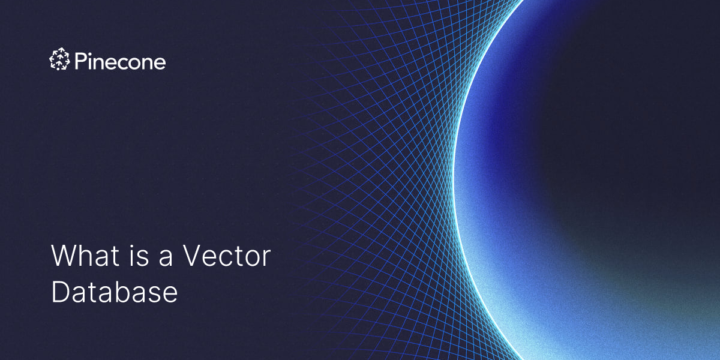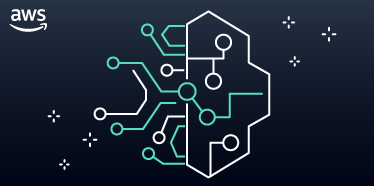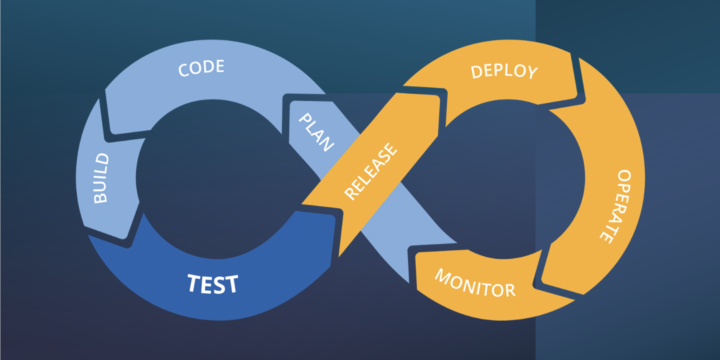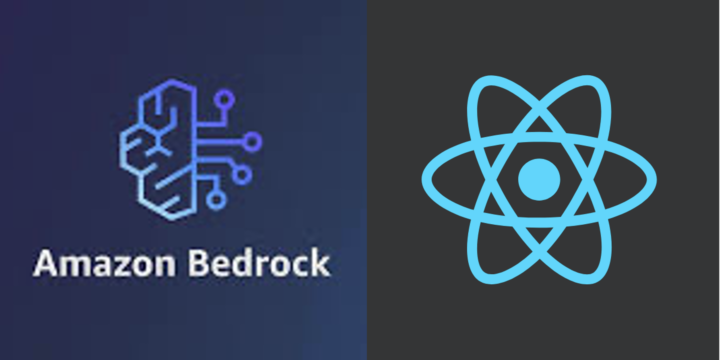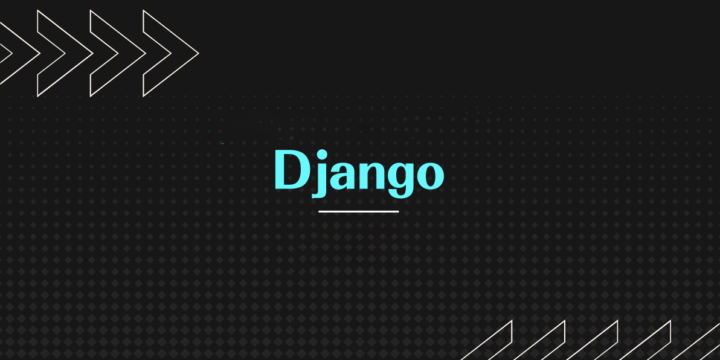TerraformでS3、CloudFrontを構築してみよう!
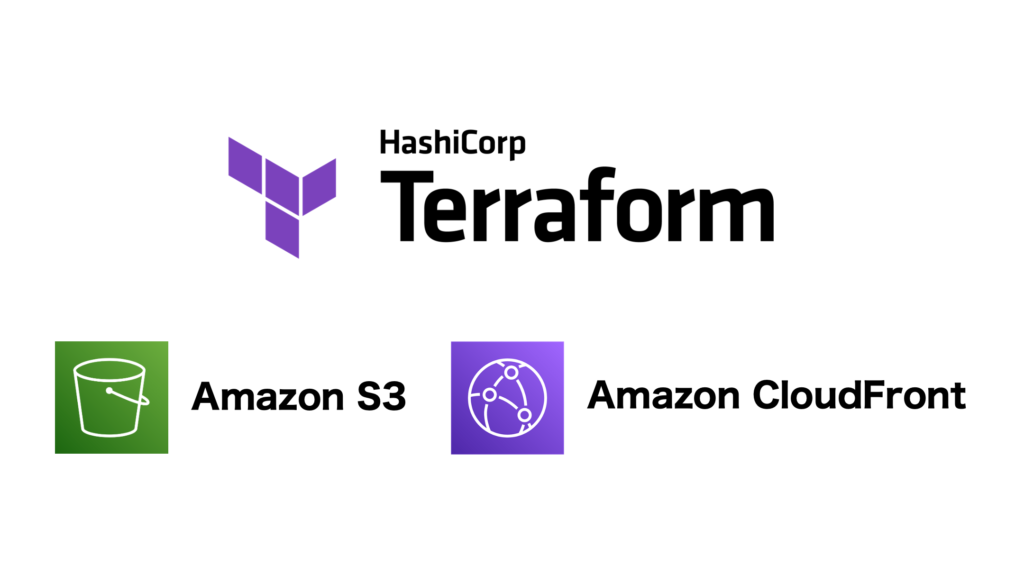
こんにちは株式会社ベンジャミンの市川です!
暦の上では秋分も過ぎましたが、皆様お変わりございませんでしょうか。
今回は、弊社の案件でも利用しているインフラをコード化できるIaCの1つであるTerraformを使って、Amazon S3 & Amazon CloudFrontを作成してみましたので、その方法について書いていきます。
※注意※ 作成した後は必要に応じて、リソースを削除してください。
目次
- 環境情報
- 前提
- ユースケース & AWS構成図
- ディレクトリ構成
- 完成形(コード)
- 1.Terraformのバージョンを確認する
- 2.作成手順
- 3.リソースを削除する
- 4.コード補足 – 柔軟なポリシーを生成する
- 5.応用編 – 独自ドメインを使用する
- あとがき – WebサイトのS3 & CloudFrontにおけるユースケース
環境情報
- Terraform v1.4.4
- macOS Monterey 12.5
前提
- Terraform v1.4.4以上 がインストール済みであること
- AWSアカウントを持っていること
- アクセスキー、シークレットアクセスキーを発行済みであること
ユースケース & AWS構成図
この記事で紹介するハンズオンのユースケースは、
- 画像や動画のコンテンツ置き場としてのS3を作成し
- CloudFrontでそれを配信する
を想定しています。
※Webサイトのホスティングをするユースケースであれば、今回紹介する手順のように自前でCloudFront+S3を構築するよりもAWS Amplify hostingを利用する方が便利です
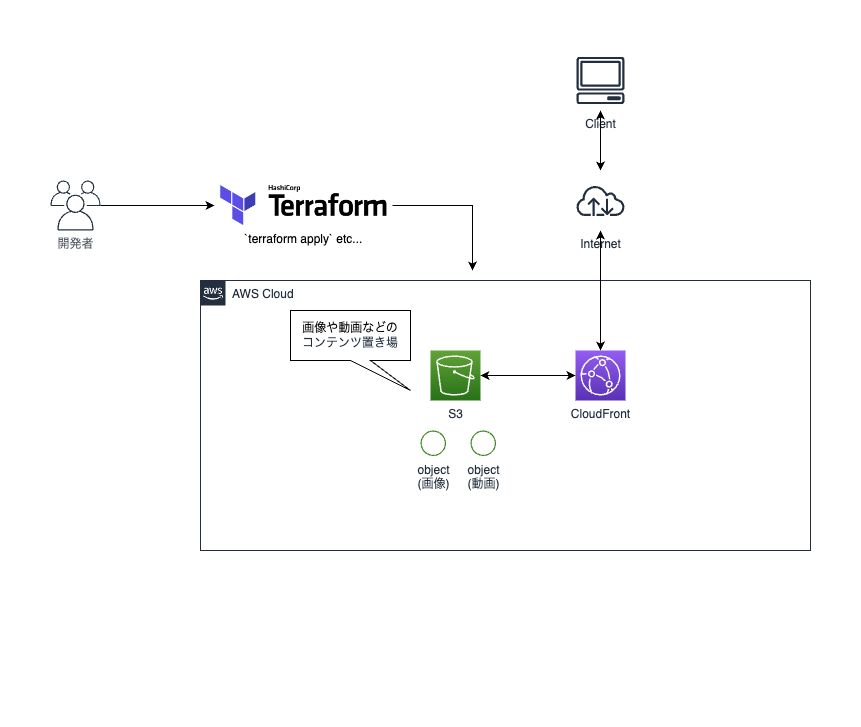
ディレクトリ構成
最終的なディレクトリ構成は以下のとおりです。
root/
├ terraform.tfvars # 環境名、認証情報、リージョンを定義 ※必ずgit管理から外すこと
├ main.tf # 全体設定および/modulesのresourceに渡す変数の値を定義・呼び出し
└ modules/ # 各リソースのファイル
├ s3_cloudfront/ # リソースの性能・パラメータを定義したテンプレート。基本的にはいじらない(※1)
│ ├ s3_cloudfront.tf # 呼び出した際に作成されるリソースを記述
│ ├ variables.tf # s3_cloudfront.tfで使用する型情報、初期値などを定義
│ └ outputs.tf # 他のリソースへ公開したい変数を定義
└ policies/
└ bucket_policies/
└ bucket_policy.json.tpl # バケットポリシーのテンプレート(※1 いじりたい値がある場合はvariableとして切り出し、main.tfから注入する)
完成形(コード)
今回のハンズオンで作成するコードです。
- terraform.tfvars
environment = "test"
access_key = "XXXXXXXXXXXXXXXXXXXX" # ご自分のアカウントのアクセスキーに置き換えてください
secret_key = "XXXXXXXXXXXXXXXXXXXXXXXXXXXXXXXXXXXXXXXX" # ご自分のアカウントのシークレットキーに置き換えてください
region = "ap-northeast-1"
bucket_name_prefix = "xxxxxxxxxxxxxxxxxxxxxx" # S3バケット名はグローバルに一意である必要があるため、他人と被らない値に置き換えてください- main.tf
variable "environment" { type = string }
variable "access_key" { type = string }
variable "secret_key" { type = string }
variable "region" { type = string }
variable "bucket_name_prefix" { type = string }
locals {
service = "s3cloudfront-handson"
service_codes = {
kebabcase = "${var.environment}-${local.service}"
}
}
terraform {
required_version = ">=1.4.4"
required_providers {
aws = {
source = "hashicorp/aws"
version = "4.60.0"
}
}
}
provider "aws" {
access_key = var.access_key
secret_key = var.secret_key
region = var.region
default_tags {
tags = {
Environment = var.environment
Service = local.service
}
}
}
module "s3_cloudfront" {
source = "./modules/s3_cloudfront"
bucket_name = "${var.bucket_name_prefix}-${local.service_codes.kebabcase}-s3-filestorage"
oac_name = "${local.service_codes.kebabcase}-oac-filestorage"
acl = "private"
policy_file = "${path.module}/policies/bucket_policies/bucket_policy.json.tpl"
}
output "cloudfront_domain_name" { value = module.s3_cloudfront.cloudfront_domain_name }- /modules/s3_cloudfront/s3_cloudfront.tf
resource "aws_s3_bucket_policy" "s3_policy" {
bucket = aws_s3_bucket.default.id
policy = templatefile("${var.policy_file}", {
bucket_name = var.bucket_name,
cloudfront_arn = aws_cloudfront_distribution.cf.arn
})
}
resource "aws_s3_bucket" "default" {
bucket = var.bucket_name
force_destroy = true
}
resource "aws_cloudfront_origin_access_control" "default" {
name = var.oac_name
description = "S3のオブジェクトをインターネットへ配信するためのOAC"
origin_access_control_origin_type = "s3"
signing_behavior = "always"
signing_protocol = "sigv4"
}
resource "aws_cloudfront_distribution" "cf" {
comment = var.bucket_name
enabled = "true"
http_version = "http2"
is_ipv6_enabled = "true"
price_class = "PriceClass_All"
retain_on_delete = "false"
aliases = var.own_domain_name.aliases != null ? var.own_domain_name.aliases : []
origin {
domain_name = aws_s3_bucket.default.bucket_regional_domain_name
origin_id = var.bucket_name
origin_access_control_id = aws_cloudfront_origin_access_control.default.id
connection_attempts = "3"
connection_timeout = "10"
}
viewer_certificate {
# 独自ドメインのACMを使用しない場合、デフォルトの証明書を使用する
cloudfront_default_certificate = var.own_domain_name.acm_certificate_arn == null ? true : false
# 独自ドメインのACMを使用する場合、証明書を指定する
acm_certificate_arn = var.own_domain_name.acm_certificate_arn == null ? null : var.own_domain_name.acm_certificate_arn
ssl_support_method = "sni-only"
minimum_protocol_version = "TLSv1"
}
default_cache_behavior {
allowed_methods = ["GET", "HEAD"]
cached_methods = ["GET", "HEAD"]
compress = "true"
default_ttl = "60"
max_ttl = "60"
min_ttl = "60"
smooth_streaming = "false"
target_origin_id = aws_s3_bucket.default.id
viewer_protocol_policy = "allow-all"
forwarded_values {
query_string = false
cookies {
forward = "none"
}
}
}
restrictions {
geo_restriction { // 地理的制限
restriction_type = "none"
}
}
}- /modules/s3_cloudfront/variables.tf
variable "own_domain_name" {
type = object({
acm_certificate_arn = optional(string)
aliases = optional(list(string))
})
default = {
acm_certificate_arn = null
aliases = null
}
}
variable "bucket_name" {
type = string
default = "test-example-s3"
}
variable "oac_name" {
type = string
default = "test-example-oac"
}
variable "acl" {
type = string
default = "private"
}
variable "policy_file" {
type = string
}- /modules/s3_cloudfront/outputs.tf
output "s3_bucket_id" { value = aws_s3_bucket.default.id }
output "s3_bucket_regional_domain_name" { value = aws_s3_bucket.default.bucket_regional_domain_name }
output "cloudfront_domain_name" { value = aws_cloudfront_distribution.cf.domain_name }
output "cloudfront_aliases" { value = aws_cloudfront_distribution.cf.aliases }
output "cloudfront_arn" { value = aws_cloudfront_distribution.cf.arn }
output "cloudfront_hosted_zone_id" { value = aws_cloudfront_distribution.cf.hosted_zone_id }- /policies/bucket_policies/bucket_policy.json.tpl
{
"Version": "2008-10-17",
"Id": "PolicyForCloudFrontPrivateContent",
"Statement": [
{
"Sid": "AllowCloudFrontServicePrincipal",
"Effect": "Allow",
"Principal": {
"Service": "cloudfront.amazonaws.com"
},
"Action": "s3:GetObject",
"Resource": "arn:aws:s3:::${bucket_name}/*",
"Condition": {
"StringEquals": {
"AWS:SourceArn": "${cloudfront_arn}"
}
}
}
]
}1.Terraformのバージョンを確認する
まず、Terraformがインストール済みであるか、かつバージョンがv1.4.4以上であるかを確認しておきます。次のコマンドを実行し、確認してみましょう!
terraform --version- 実行後、以下の例のように出力されていればインストールできています。
xxxxxxxxx@xxxxxxxxMacBook-Pro handson % terraform --version
Terraform v1.4.4
on darwin_arm642.作成手順
※※ あらかじめ、完成形で説明した各ファイル(コード)を作成しておいてください ※※
TerraformからAWSリソースにアクセスするためのクレデンシャル情報(リソース作成・削除の実行権限があるアカウントの)を設定していきましょう。以下のファイルを編集し、アクセスキーとシークレットキーをご自分のものに置き換えてください。
また、S3バケット名はグローバルに一意である必要がある(複数人がそのまま実行した場合、二人目以降はS3のバケット名の衝突でエラーになる)ため、`bucket_name_prefix` も他人と被らない値に置き換えてください。
(※ 使用できる文字種には制限があります。こちらの公式を参考にしてください。)
- terraform.tfvars
environment = "test"
access_key = "XXXXXXXXXXXXXXXXXXXX" # ご自分のアカウントのアクセスキーに置き換えてください
secret_key = "XXXXXXXXXXXXXXXXXXXXXXXXXXXXXXXXXXXXXXXX" # ご自分のアカウントのシークレットキーに置き換えてください
region = "ap-northeast-1"
bucket_name_prefix = "xxxxxxxxxxxxxxxxxxxxxx" # S3バケット名はグローバルに一意である必要があるため、他人と被らない値に置き換えてください作業ディレクトリの初期化、必要なプラグインのインストールするため、ターミナルから以下のコマンドを実行しましょう。
terraform initリソースを作成する前の確認作業として、.tf ファイルに記載された情報から、どのようなリソースが作成 / 修正 / 削除されるかを確認しておきましょう。次のコマンドを実行します。
terraform plan- 実行後、以下のように出力されているはずです。「Plan: 4 to add」で分かる通り、main.tfに記載されたリソースの作成が計画されていることが分かります。
# 出力結果
Terraform used the selected providers to generate the following execution plan. Resource actions are indicated with the following symbols:
+ create
Terraform will perform the following actions:
~~~省略~~~
Plan: 4 to add, 0 to change, 0 to destroy.実行計画を確認できたところで、実際にAWS環境にリソースを作成してみましょう。
次のコマンドを実行してください。
※ -auto-approve オプションを付けることで、コマンド実行前の確認「yes」の入力が不要になります
terraform apply -auto-approve- 実行後、以下のように出力されていれば無事にリソースの作成ができています。
Plan: 4 to add, 0 to change, 0 to destroy.
module.s3_cloudfront.aws_cloudfront_origin_access_control.default: Creating...
~~~省略~~~
Apply complete! Resources: 4 added, 0 changed, 0 destroyed.
Outputs:
cloudfront_domain_name = "xxxxxxxxxxxxxx.cloudfront.net"作成後、ブラウザからAWSコンソールにアクセスしてCloudFrontとS3が作成されていることを確認しましょう。
S3のページを開き、適当な画像ファイルをドラッグ&ドロップします。
(例:image.png)
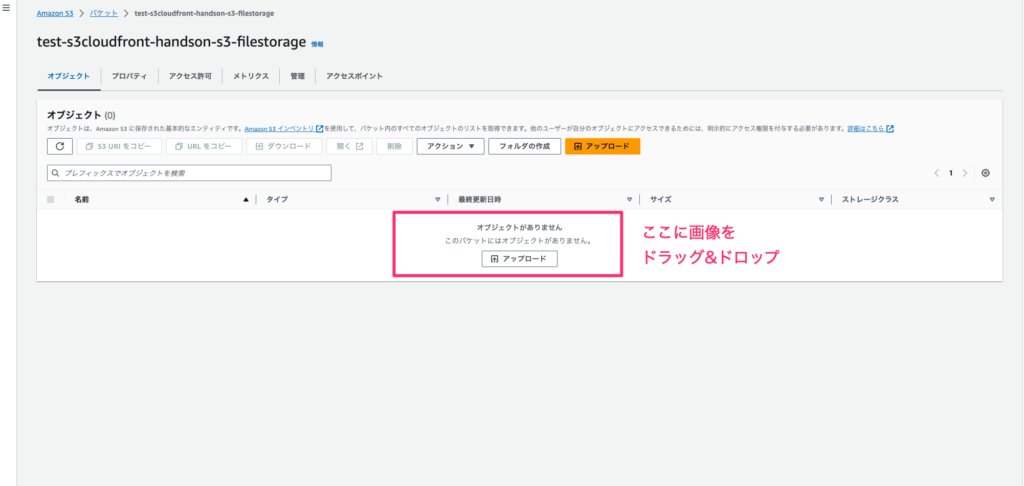
「アップロード」をクリックします。
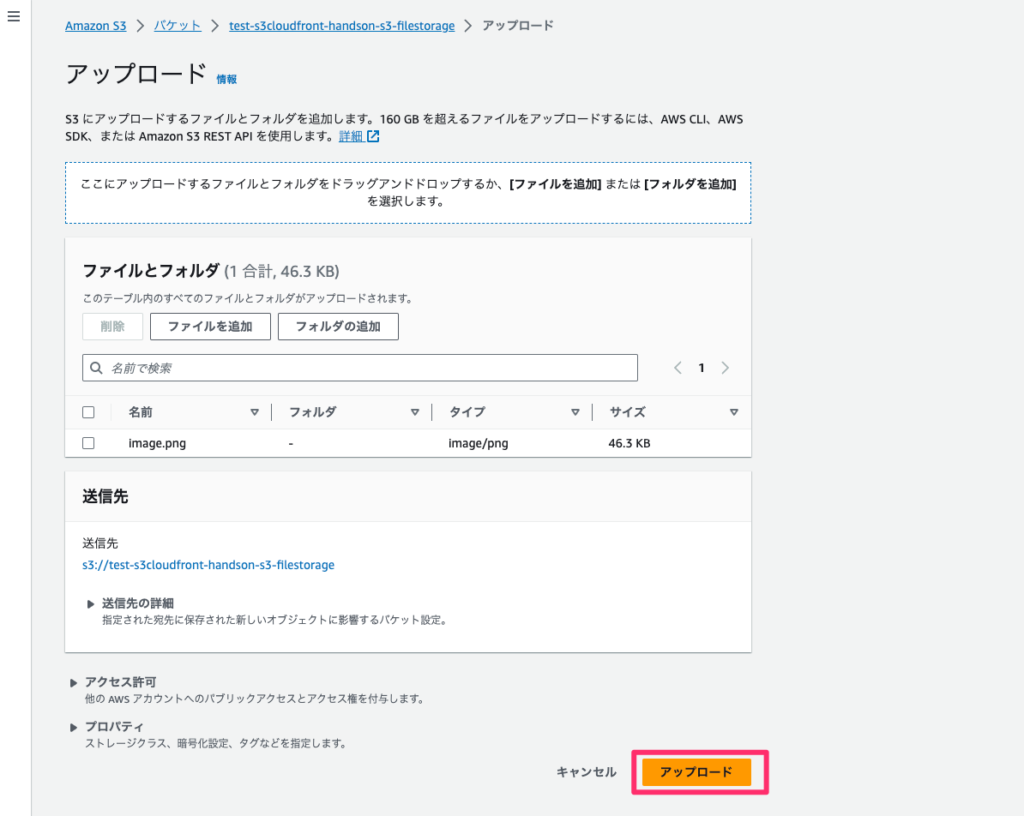
アップロードに成功したことを確認し、「閉じる」をクリックします。
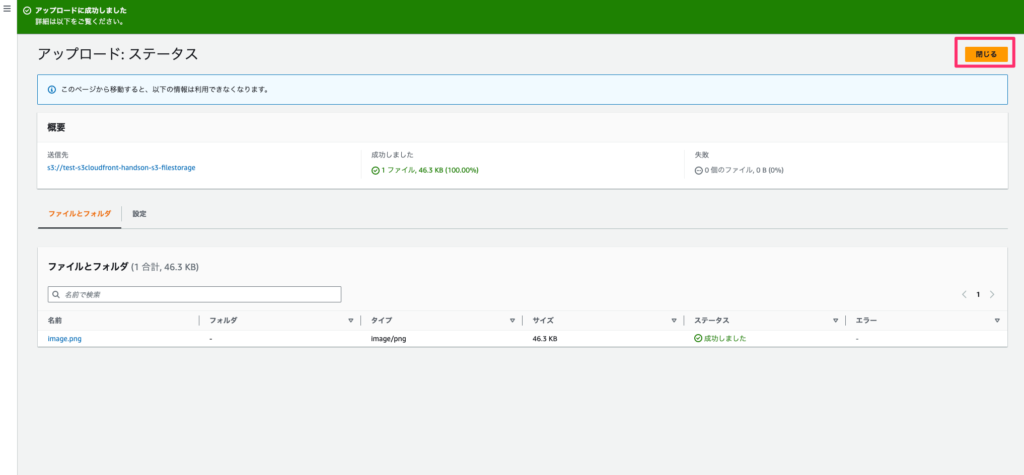
ターミナルに戻り、以下のコマンドを実行します。
terraform output- main.tfに記述したoutput変数(ドメイン名)が出力されるので、それをコピーします。
xxxxxxxxx@xxxxxxxxMacBook-Pro handson % terraform output
cloudfront_domain_name = "xxxxxxxxxxxxxx.cloudfront.net" # ← これをコピーブラウザに戻り、新しいタブを開き「コピーしたドメイン名/アップロードした画像ファイル名」とURLを入力しアクセスします。
(例: xxxxxxxxxxxxxx.cloudfront.net/image.png)
無事に表示されていれば、S3のオブジェクトをCloudFrontで配信できています!
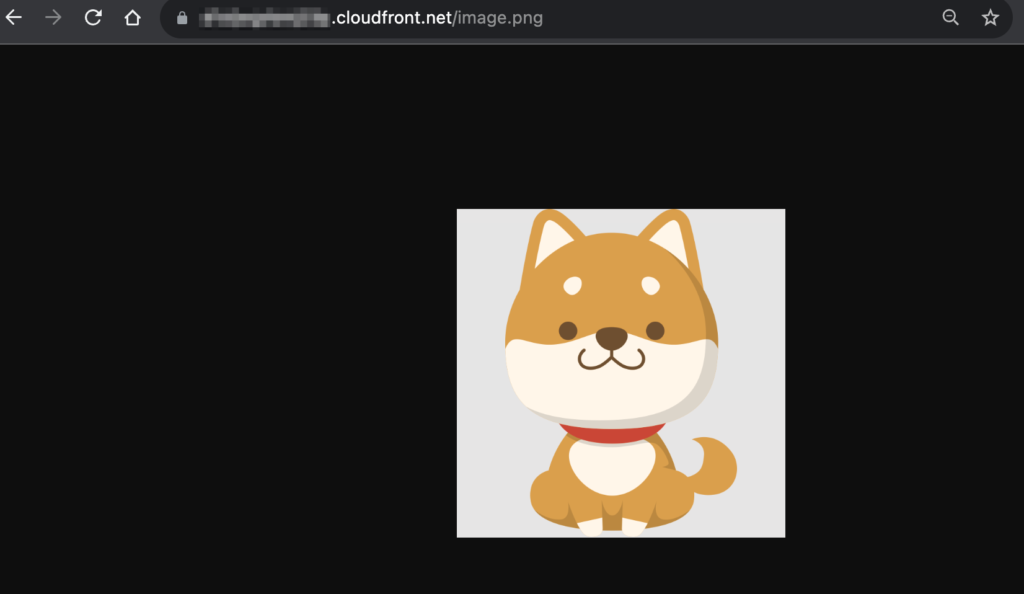
3.リソースを削除する
Terraformでリソースを作成しました。必要がなければ、稼働料金がかかってしまわないように、全て削除してしまいましょう。以下のコマンドを実行してください。
terraform destroy -auto-approve4.コード補足 – 柔軟なポリシーを生成する
柔軟に変更できるバケットポリシーを作成するため、Terraformのテンプレート機能(templatefile関数)を使っています。これを使えば、bucket_policy.jsonをテンプレート化し、変更したい箇所をTerraformから変数で渡して作成することができます。
※ Template Provider (`data “template_file” “foo” {…}`) という書き方もありますが、M1・M2 Macに対応していない(?)、かつ公式非推奨のため使っていません
(参考:https://registry.terraform.io/providers/hashicorp/template/latest/docs)
- /modules/s3_cloudfront/s3_cloudfront.tf (一部抜粋)
resource "aws_s3_bucket_policy" "s3_policy" {
bucket = aws_s3_bucket.default.id
policy = templatefile("${var.policy_file}", { # ← ココ
bucket_name = var.bucket_name,
cloudfront_arn = aws_cloudfront_distribution.cf.arn
})
}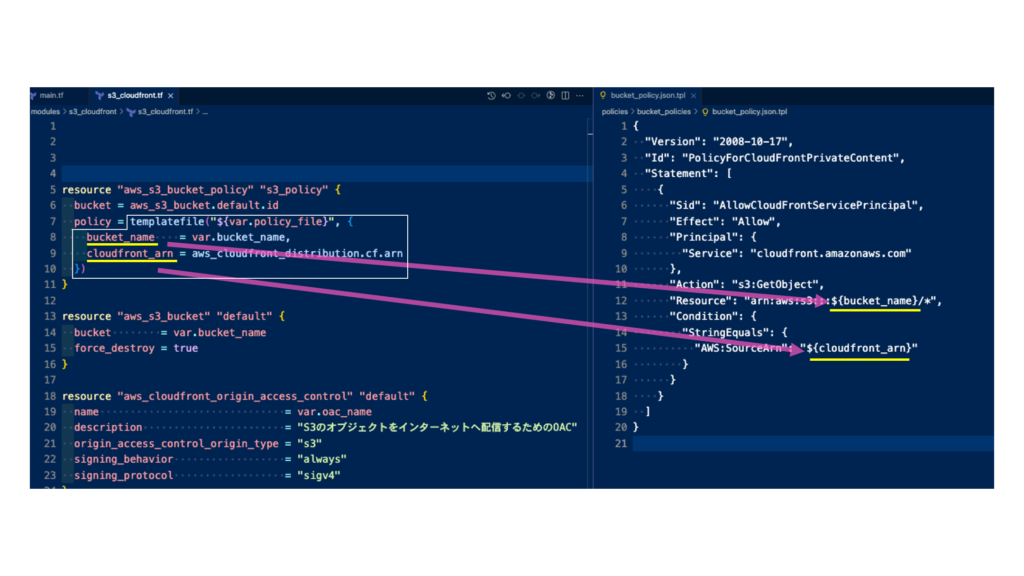
5.応用編 – 独自ドメインを使用する
【前提】
・ACMを使用している かつ ワイルドカード証明書(例: *.xxxxxxxxxxxxxx.com)をus-east1リージョンに発行済み
・Route53を使用している かつ ホストゾーンを作成済み
独自ドメインを使用する場合は、以下を参考にコードを追加したあと、`terraform apply` を実行してください。今回は、サブドメイン `filestorage.` を付加しています。
- main.tf
~~~省略~~~
module "s3_cloudfront" {
source = "./modules/s3_cloudfront"
bucket_name = "${var.bucket_name_prefix}-${local.service_codes.kebabcase}-s3-filestorage"
oai_name = "${local.service_codes.kebabcase}-oai-filestorage"
oac_name = "${local.service_codes.kebabcase}-oac-filestorage"
acl = "private"
policy_file = "${path.module}/policies/bucket_policies/bucket_policy.json.tpl"
// ★追加部分1
own_domain_name = {
acm_certificate_arn = data.aws_acm_certificate.host_domain_wc_acm_cloudfront.arn
aliases = [local.domain_names.filestorage]
}
}
output "cloudfront_domain_name" { value = module.s3_cloudfront.cloudfront_domain_name }
// ★追加部分2(以下全て)
locals {
host_domain = "xxxxxxxxxxxxxx.com" // ← ご自分のドメインに置き換えてください
domain_names = {
filestorage = "filestorage.${local.host_domain}"
}
}
# ACM証明書用のプロバイダーを作成 ※ CloudFrontはus-east1の証明書が必要
provider "aws" {
alias = "virginia"
region = "us-east-1"
}
# 発行済みのACMワイルドカード証明書をTerraformにインポートする
data "aws_acm_certificate" "host_domain_wc_acm_cloudfront" {
provider = aws.virginia
domain = "*.${local.host_domain}"
}
# 作成済みのRoute53ホストゾーンをTerraformにインポートする
data "aws_route53_zone" "host_domain" {
name = local.host_domain
}
# Route53にAレコードを作成する
resource "aws_route53_record" "filestorage" {
zone_id = data.aws_route53_zone.host_domain.zone_id
name = local.domain_names.filestorage
type = "A"
alias {
name = module.s3_cloudfront.cloudfront_domain_name
zone_id = module.s3_cloudfront.cloudfront_hosted_zone_id
evaluate_target_health = false
}
}
実行後、少し待ちます(およそ5分〜20分以上)。
ブラウザで「filestorage.独自ドメイン名/アップロードした画像ファイル名」とURLを入力しアクセスし、画像が表示されていれば完了です。
(例: filestorage.xxxxxxxxxxxxxx.com/image.png)
あとがき – WebサイトのS3 & CloudFrontにおけるユースケース
今回のハンズオンはコンテンツ置き場としてのS3 & CloudFrontでした。
Webサイトのユースケースの場合、SPA・SSGごとに合わせたリライト設定、Basic認証、独自ドメインを指定する際のACM証明書発行、Route53ホストゾーン作成など手作業で行う必要があるため、それらをコンソールぽちぽちするだけでよしなにやってくれるAmplifyで対応するのがベストだと感じました!
以上、この記事が皆様のお役に立てれば幸いです。それでは。